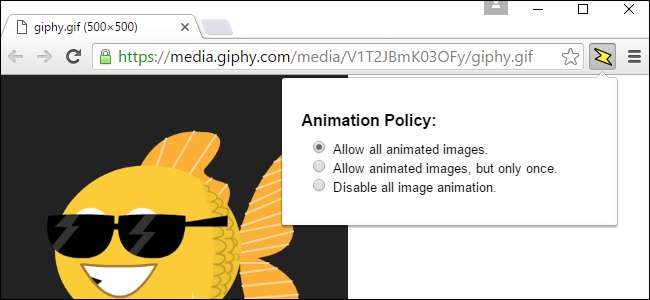
Geanimeerde GIF's kunnen een leuke manier zijn om reacties op sociale media op te fleuren of om een punt in een artikel over te brengen, maar ze kunnen ook vervelend zijn en het laden van een eeuwigheid duren als je een langzame verbinding hebt. Als u ze liever niet ziet, kunt u als volgt voorkomen dat ze automatisch worden geanimeerd.
Geanimeerde GIF's zijn technisch gezien afbeeldingen in plaats van video's, dus click-to-play plug-ins en video-blokkerende extensies zoals FlashBlock zal ze er niet van weerhouden automatisch af te spelen. Vroeger was dit eenvoudiger: je kon gewoon op de "Esc" -toets drukken om geanimeerde GIF's op de huidige pagina te pauzeren. Maar Chrome heeft deze snelkoppeling nooit ondersteund, en Mozilla verwijderd van moderne versies van Firefox. Het werkt nog steeds in Internet Explorer, maar het werkt niet in Microsoft Edge.
Dus om te voorkomen dat die GIF's worden afgespeeld, moet je wat extra werk doen.
Google Chrome
VERWANT: Click-to-play-plug-ins inschakelen in elke webbrowser
Aangezien Chrome geen ingebouwde instelling heeft om te bepalen of geanimeerde GIF's worden afgespeeld, moet u een browserextensie installeren om dit te regelen.
Gelukkig biedt Google hun eigen officiële browserextensie. Genaamd Animatiebeleid geeft deze extensie je een browserwerkbalkknop waarmee je kunt bepalen of geanimeerde GIF's worden afgespeeld. U kunt animaties volledig uitschakelen of geanimeerde GIF's dwingen om slechts één keer af te spelen voordat u stopt. U moet de huidige webpagina vernieuwen nadat u deze instelling heeft gewijzigd.
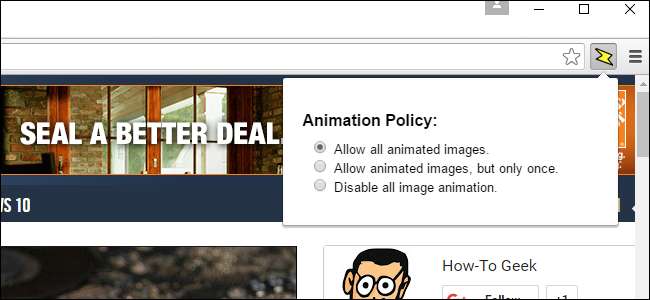
Sommige mensen melden dat de officiële Google-extensie op sommige webpagina's mogelijk niet werkt. Als het niet betrouwbaar voor u werkt, kunt u het proberen Gif Jam (animatiestop) extensie in plaats daarvan. Het biedt een werkbalkknop waarmee u ook animaties kunt in- en uitschakelen. U moet de huidige pagina vernieuwen om de wijziging van uw instelling door te voeren. Het blokkeert animaties echter op een andere manier, dus het kan werken waar de extensie van Google dat niet doet.
Mozilla Firefox
Firefox biedt een ingebouwde manier om te voorkomen dat geanimeerde GIF's worden afgespeeld of om ze te dwingen slechts één keer af te spelen.
Typ om deze instelling te wijzigen
about: config
in de adresbalk van Firefox en druk op Enter. U ziet een waarschuwing dat u hier voorzichtig moet zijn, aangezien u instellingen kunt wijzigen die u niet zou moeten doen. Wees voorzichtig met dit scherm en verander geen instellingen tenzij u weet wat u doet. Klik op "Ik zal voorzichtig zijn, dat beloof ik!" om het ermee eens te zijn dat u de waarschuwing heeft begrepen.
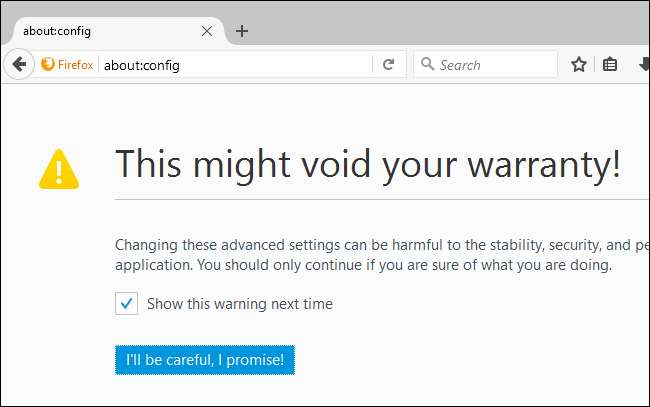
Type
afbeelding.animatie
in het zoekvak op de about: config-pagina. Je ziet een instelling met de naam
image.animation_mode
, die is ingesteld op
normaal
standaard. Het "normale" gedrag is om elke geanimeerde afbeelding steeds opnieuw af te spelen.
Dubbelklik op de instelling en stel deze in op
geen
om te voorkomen dat geanimeerde GIF's worden afgespeeld. Je zou het ook kunnen instellen op
een keer
als je wilt dat elke geanimeerde GIF maar één keer wordt afgespeeld in plaats van steeds opnieuw te herhalen. U hoeft Firefox niet opnieuw te starten nadat u deze wijziging hebt aangebracht.
Om dit later ongedaan te maken, opent u het about: config-scherm opnieuw en stelt u deze optie weer in op
normaal
.
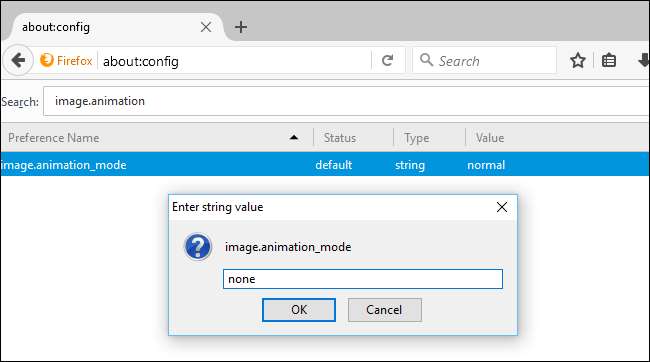
De bovenstaande optie werkt, maar geeft u niet veel controle. Als je de mogelijkheid wilt hebben om geanimeerde GIF's gemakkelijker in en uit te schakelen, heb je in plaats daarvan een browserextensie nodig.
Als u soms geanimeerde GIF's wilt afspelen en soms wilt stoppen met spelen, installeert u het Schakel geanimeerde GIF's in toevoeging. Hiermee kunt u geanimeerde GIF's uitschakelen met een sneltoets of geanimeerde GIF's standaard uitschakelen en kiezen of u ze wilt afspelen. Het is een betere oplossing als u soms de animaties wilt zien.
Ga na het installeren van de add-on naar menu> Add-ons> Extensies en klik op de knop "Opties" naast Animated GIFs in- / uitschakelen. Configureer de add-on om uw voorkeursopties te gebruiken. U kunt bijvoorbeeld geanimeerde GIF's standaard uitschakelen en ze automatisch laten afspelen wanneer u uw muiscursor erover beweegt.
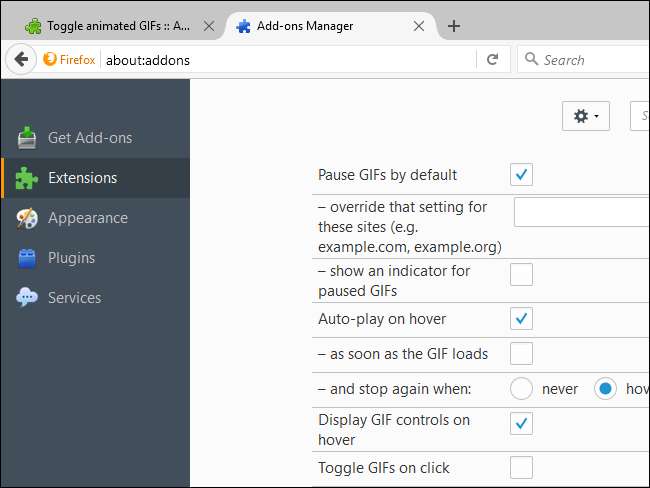
Internet Explorer
U kunt nog steeds op de "Esc" -toets drukken om te voorkomen dat geanimeerde GIF's worden afgespeeld in Internet Explorer. Druk erop nadat een webpagina is geladen en de geanimeerde GIF's erop zullen pauzeren.
Internet Explorer bevat ook een optie om te bepalen of geanimeerde GIF's kunnen worden afgespeeld. Om GIF-animaties volledig uit te schakelen, opent u Internet Explorer, klikt u op het instellingenmenupictogram en selecteert u "Internetopties".
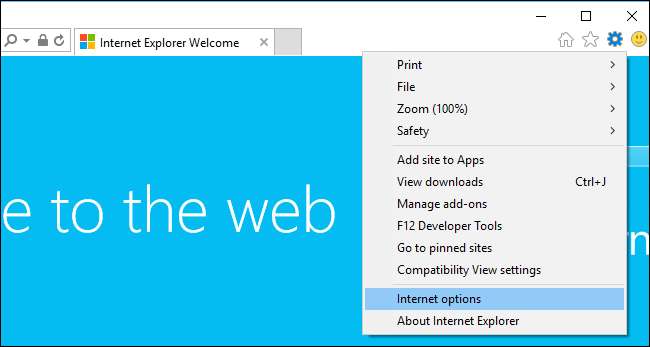
Klik op het tabblad "Geavanceerd", scrol omlaag naar het gedeelte "Multimedia" en schakel de optie "Animaties op webpagina's afspelen" uit. Vreemd genoeg moet u uw computer opnieuw opstarten om deze instelling van kracht te laten worden.
Nadat u dit hebt gedaan, zal Internet Explorer helemaal geen geanimeerde GIF's meer afspelen, tenzij u deze instelling opnieuw inschakelt. Er is geen manier om de instelling snel uit te schakelen en een GIF af te spelen.
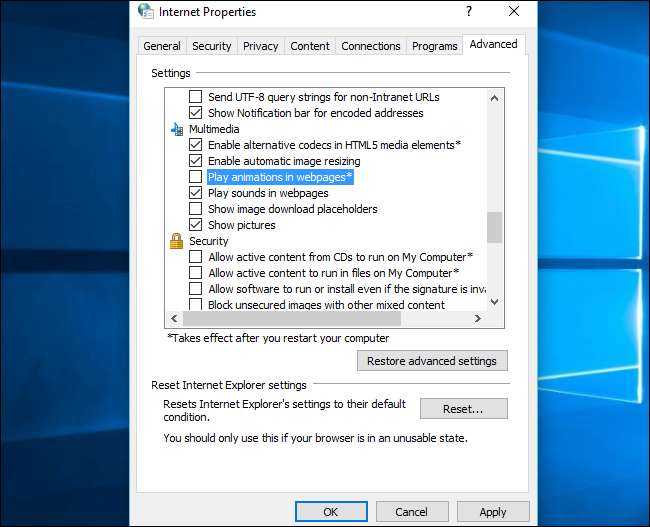
Microsoft Edge biedt nog geen manier om te voorkomen dat geanimeerde GIF's worden afgespeeld, aangezien het geen browserextensies ondersteunt. Ondersteuning voor browserextensies komt eraan Jubileumupdate van Windows 10 , dus je zou ooit een Edge-extensie hiervoor in de Windows Store moeten kunnen vinden.







